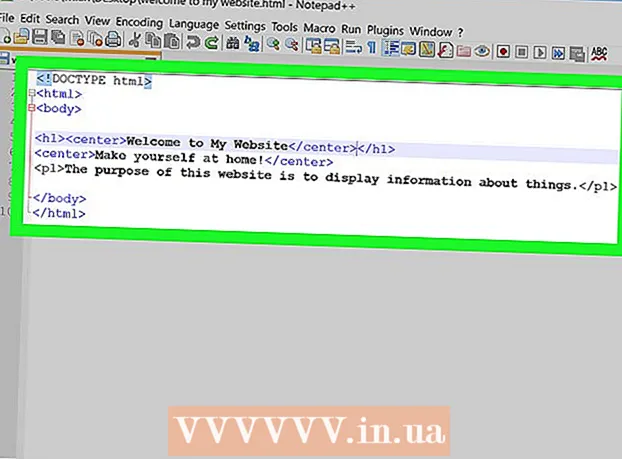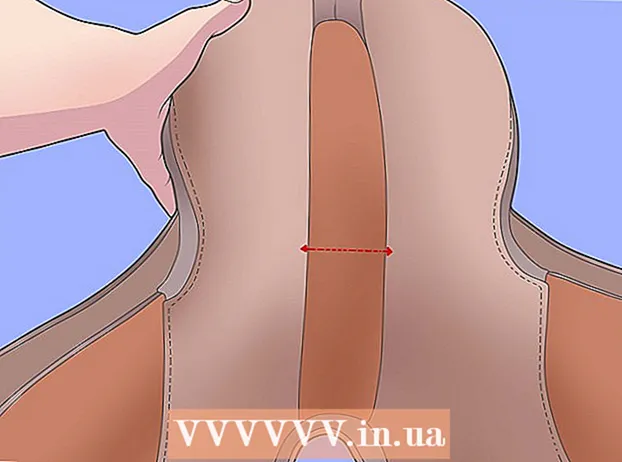Forfatter:
Marcus Baldwin
Opprettelsesdato:
18 Juni 2021
Oppdater Dato:
22 Juni 2024

Innhold
- Trinn
- Metode 1 av 2: Slik legger du til et sted på datamaskinen
- Metode 2 av 2: Slik legger du til et sted på smarttelefonen
Muligheten til å dele posisjonen din på sosiale medier er en veldig populær trend. Nettsteder som Facebook lar deg logge på, legge ut en status og deretter merke en bestemt plassering for å vise deg hvor du er. Det er en fin måte å få venner og også fortelle folk hvor du bruker tiden din. Å legge til plassering i innlegg kan være veldig gøy! I tillegg er det enkelt å gjøre det både på en datamaskin og på en smarttelefon.
Trinn
Metode 1 av 2: Slik legger du til et sted på datamaskinen
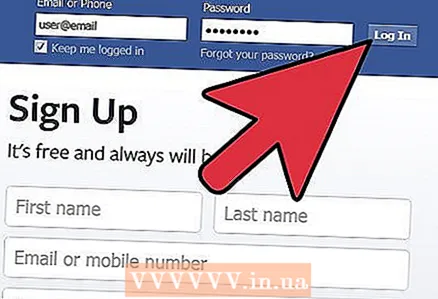 1 Gå til Facebook. Åpne nettleseren din og skriv inn www.facebook.com. Skriv inn din e -postadresse og passord i de aktuelle feltene på påloggingssiden.
1 Gå til Facebook. Åpne nettleseren din og skriv inn www.facebook.com. Skriv inn din e -postadresse og passord i de aktuelle feltene på påloggingssiden.  2 Oppdater statusen din. Åpne Chronicle eller gå til hovedsiden og skriv en ny melding i feltet med teksten "Hva er nytt med deg?"
2 Oppdater statusen din. Åpne Chronicle eller gå til hovedsiden og skriv en ny melding i feltet med teksten "Hva er nytt med deg?"  3 Finn geolokaliseringsikonet. Etter at du har skrevet innlegget ditt, men før du legger det ut, kan du se på panelet under statusen din i "Hva er nytt for deg?" Du vil se fire grå ikoner ved siden av den blå Publiser -knappen. Klikk på det andre ikonet til høyre, som ser ut som en GPS -markør.
3 Finn geolokaliseringsikonet. Etter at du har skrevet innlegget ditt, men før du legger det ut, kan du se på panelet under statusen din i "Hva er nytt for deg?" Du vil se fire grå ikoner ved siden av den blå Publiser -knappen. Klikk på det andre ikonet til høyre, som ser ut som en GPS -markør. 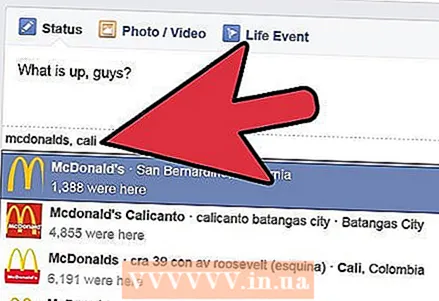 4 Legg til posisjonen din. Etter at du har klikket på geolokaliseringsikonet, vises en liste over kjente steder i nærheten av deg på skjermen. Velg en av disse plasseringene, eller begynn å skrive posisjonen din, som skal vises i listen før du er ferdig med å skrive. Klikk på den for å legge den til statusen din.
4 Legg til posisjonen din. Etter at du har klikket på geolokaliseringsikonet, vises en liste over kjente steder i nærheten av deg på skjermen. Velg en av disse plasseringene, eller begynn å skrive posisjonen din, som skal vises i listen før du er ferdig med å skrive. Klikk på den for å legge den til statusen din. 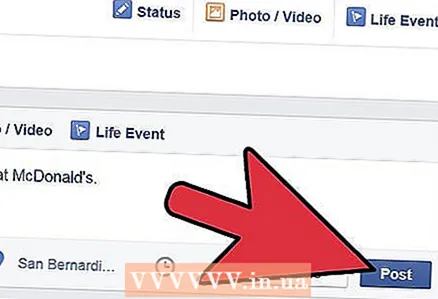 5 Klikk på "Publiser" -knappen. Kontroller innlegget ditt for feil, og sjekk alt på nytt før du klikker på Publiser -knappen. På denne måten trenger du ikke redigere innlegget ditt eller endre plassering i tilfelle en feil.
5 Klikk på "Publiser" -knappen. Kontroller innlegget ditt for feil, og sjekk alt på nytt før du klikker på Publiser -knappen. På denne måten trenger du ikke redigere innlegget ditt eller endre plassering i tilfelle en feil.
Metode 2 av 2: Slik legger du til et sted på smarttelefonen
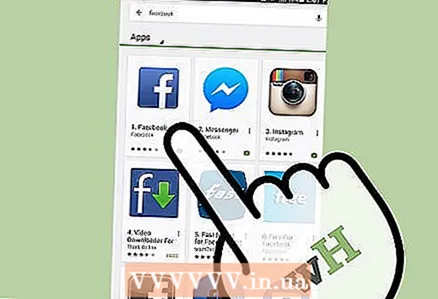 1 Last ned Facebook -appen på telefonen. Avhengig av telefonmodell, søker du etter appen i Google Play Store eller App Store. Når du finner appen du ønsker, trykker du på Facebook -ikonet og klikker på Last ned for å installere appen.
1 Last ned Facebook -appen på telefonen. Avhengig av telefonmodell, søker du etter appen i Google Play Store eller App Store. Når du finner appen du ønsker, trykker du på Facebook -ikonet og klikker på Last ned for å installere appen.  2 Finn appen i nedlastingsmappen. Når programmet er installert, kan du finne det blant andre nedlastede filer på telefonen ved å trykke på nedlastingsikonet på skrivebordet.
2 Finn appen i nedlastingsmappen. Når programmet er installert, kan du finne det blant andre nedlastede filer på telefonen ved å trykke på nedlastingsikonet på skrivebordet. 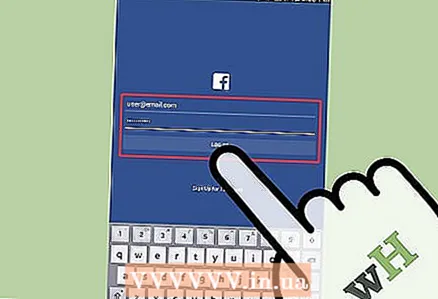 3 Klikk på appen. Når appen åpnes, skriver du inn brukernavn og passord i de aktuelle feltene på påloggingsskjermen og klikker på Logg inn.
3 Klikk på appen. Når appen åpnes, skriver du inn brukernavn og passord i de aktuelle feltene på påloggingsskjermen og klikker på Logg inn.  4 Gå til kategorien "Status". Dette er en av tre faner nederst på skjermen som du vil bli tatt til umiddelbart etter at du har logget inn.
4 Gå til kategorien "Status". Dette er en av tre faner nederst på skjermen som du vil bli tatt til umiddelbart etter at du har logget inn. 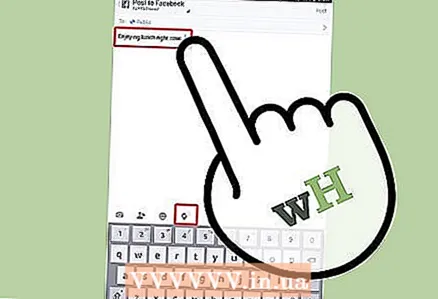 5 Skriv ut statusen din. Klikk på den hvite boksen som sier "Hva er nytt for deg?" og skriv inn din nye status. Når du er ferdig, legg merke til de fire grå ikonene like under statusen.Klikk på det fjerde ikonet, det som ser ut som en GPS -markør.
5 Skriv ut statusen din. Klikk på den hvite boksen som sier "Hva er nytt for deg?" og skriv inn din nye status. Når du er ferdig, legg merke til de fire grå ikonene like under statusen.Klikk på det fjerde ikonet, det som ser ut som en GPS -markør.  6 Skriv inn posisjonen din. En liste over alle kjente steder i nærheten av deg vil vises på skjermen. Velg en av dem, og klikk deretter på Publiser -knappen øverst til høyre på skjermen for å legge til en plassering i innlegget ditt.
6 Skriv inn posisjonen din. En liste over alle kjente steder i nærheten av deg vil vises på skjermen. Velg en av dem, og klikk deretter på Publiser -knappen øverst til høyre på skjermen for å legge til en plassering i innlegget ditt.